
怎样在手机wps上编辑word文档 手机上如何修改WPS文档
发布时间:2024-06-13 08:17:29 来源:锐得游戏网
在现代社会手机已经成为我们生活中不可或缺的工具之一,随着移动办公的需求逐渐增加,很多人也开始在手机上使用WPS来编辑Word文档。许多人并不清楚在手机上如何修改WPS文档。事实上通过一些简单的操作,我们可以轻松地在手机上编辑和修改WPS文档,提高工作效率和便利性。接下来让我们一起来看看如何在手机上编辑WPS文档吧!
手机上如何修改WPS文档
操作方法:
1.在手机里面安装好WPS文档APP,可通过应用市场搜索下载,如图所示
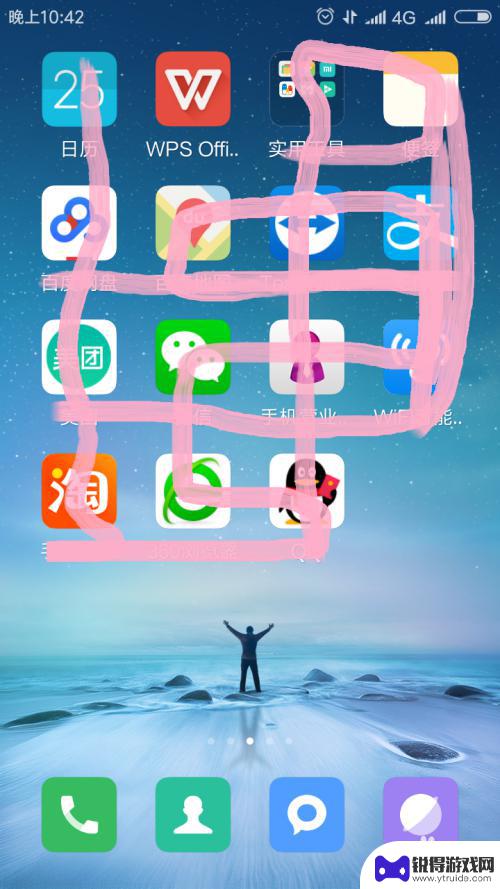
2.打开手机里面的WPS文档APP,然后通过WPS打开文档。以七月份工作重点安排文档为例
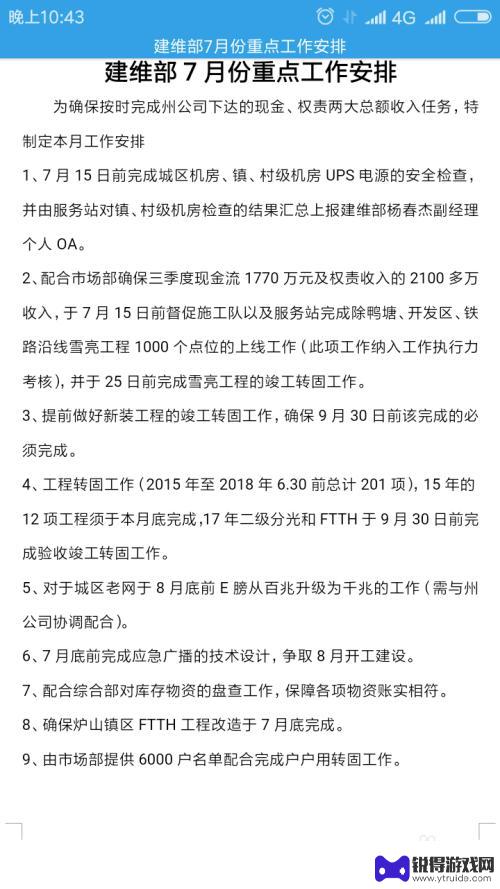
3.然后单击打开的WPS文档,会在左上角显示编辑字样,下边有工具栏,如图所示
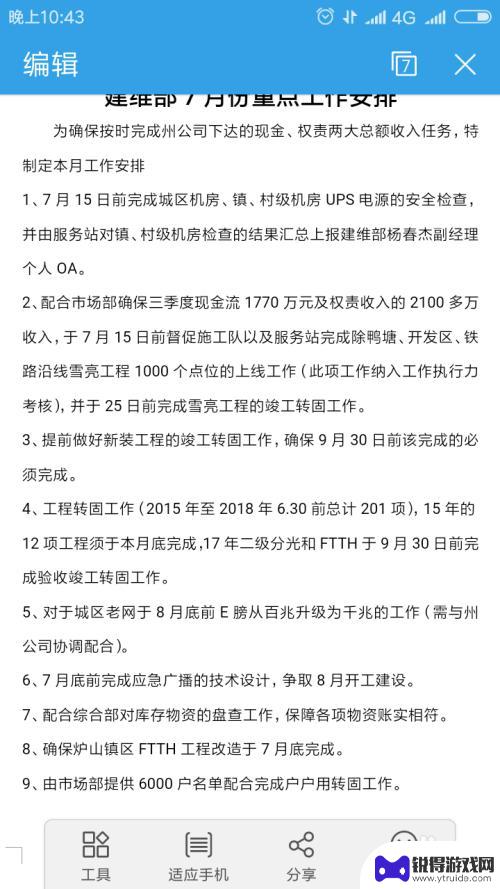
4.点击左上角的--编辑--进入编辑模式,文档中会出现闪烁的光标。此时可以进行编辑或输入内容,如图所示
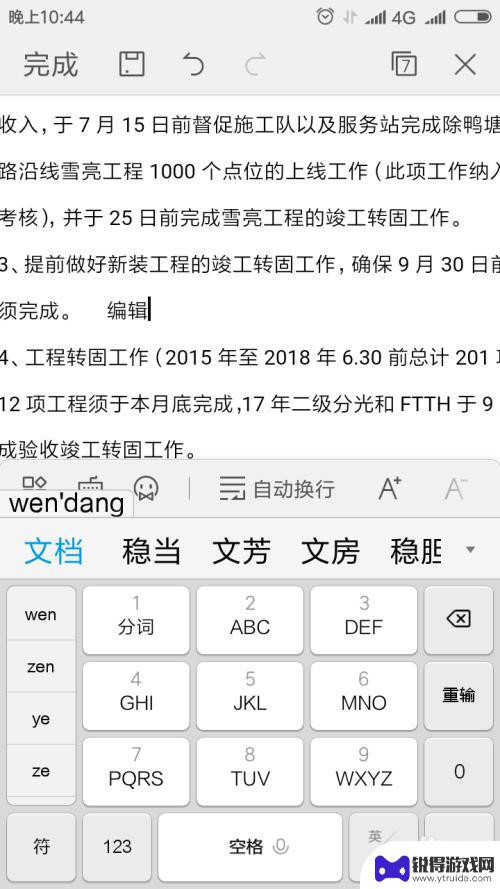
5.长按选择需要进行其他编辑方式,会显示--剪切--复制--粘贴--标注等如图所示
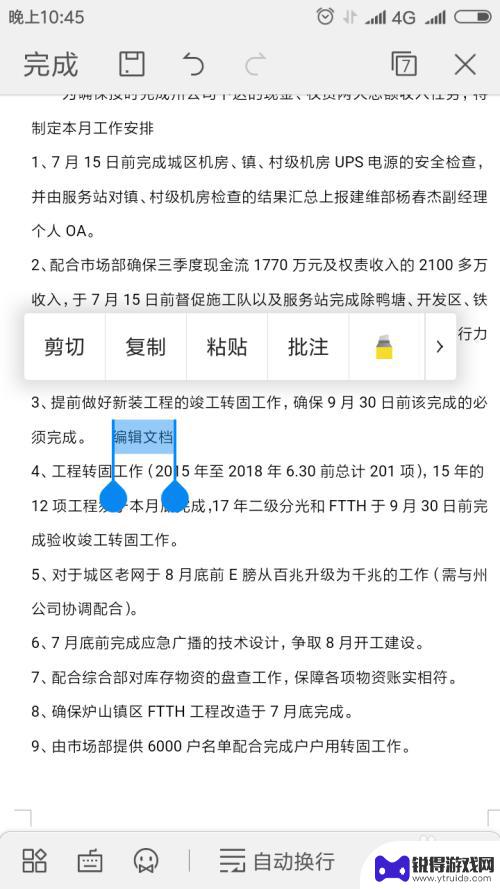
6.可点击下边工具栏中的A+工具,将选中的字体变大,如图所示
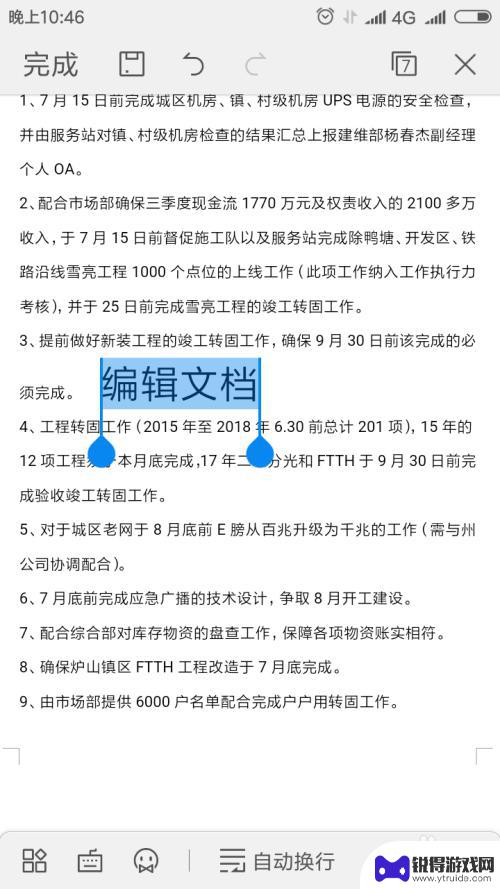
7.点击左下的方块工具,可对字体颜色进行更改,如图变为蓝色,如图所示
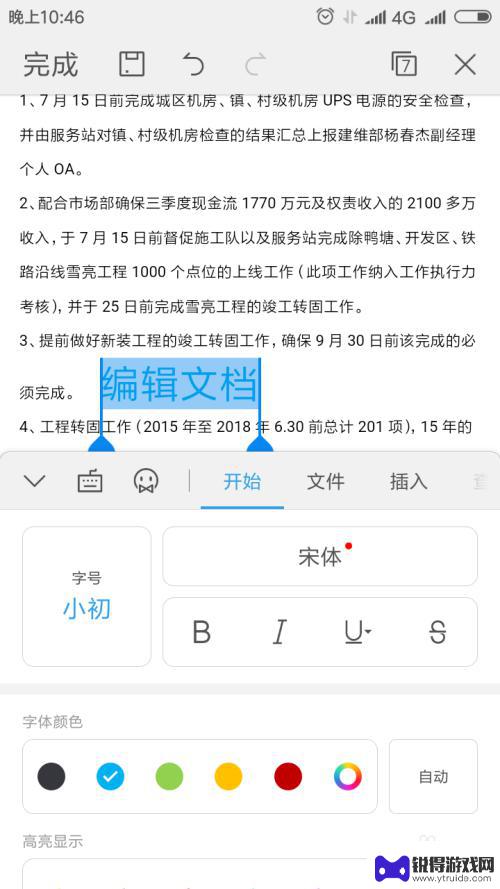
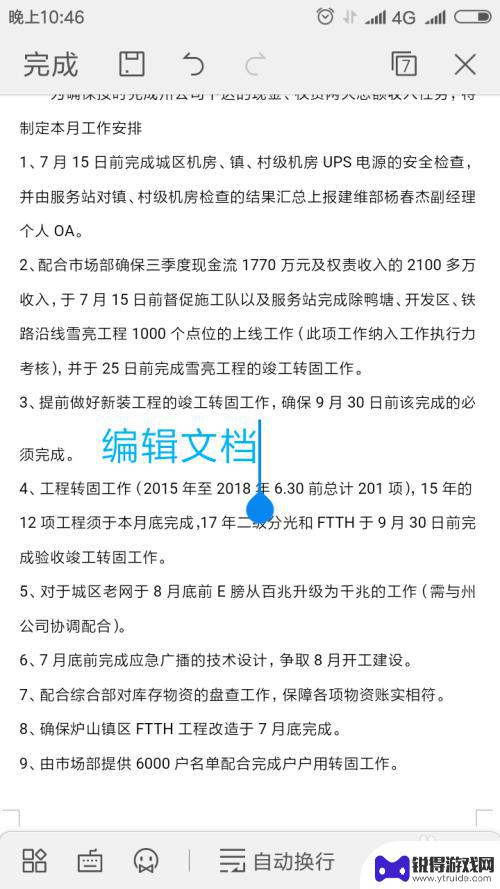
8.更改完成,可以对文件进行保存,则手机上编辑文档成功。
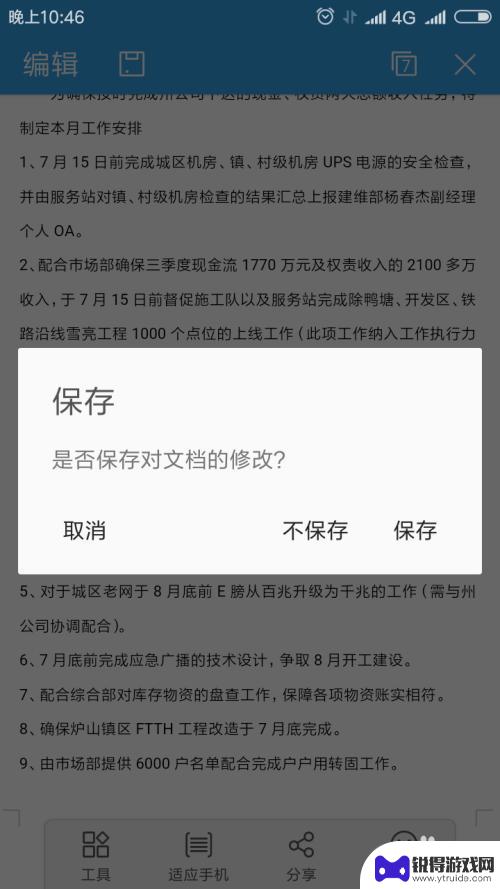
以上就是在手机wps上编辑word文档的全部内容,如果还有不清楚的用户,可以参考以上步骤进行操作,希望对大家有所帮助。
热门游戏
- 相关教程
- 小编精选
-

手机wps行间距怎么设置 手机wps word行间距调整步骤
在使用手机WPS Word进行文档编辑时,有时候我们需要调整文字的行间距来使整篇文章看起来更加整洁和易读,手机WPS如何设置行间距呢?调整步骤其实非常简单,只需要在编辑文档时点...
2024-04-28
-
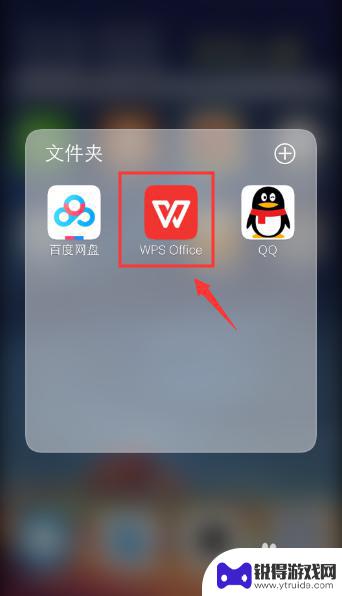
在手机上用wps怎么做文档 手机wps怎么在手机上新建文档
在手机上使用WPS办公套件可以方便快捷地创建文档,只需打开WPS应用,点击新建文档按钮,选择文档类型并开始编辑即可,WPS提供了丰富的编辑功能,包括文字、表格、图片等,用户可以...
2024-06-21
-
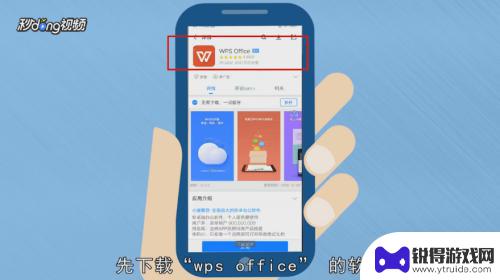
手机如何编辑word 在手机上编辑word文档技巧
手机已经成为人们日常生活中必不可少的工具之一,随着智能手机功能的不断升级,手机上的文档编辑也变得越来越方便,在手机上编辑Word文档,不仅可以随时随地查看和修改文档内容,还可以...
2024-08-28
-
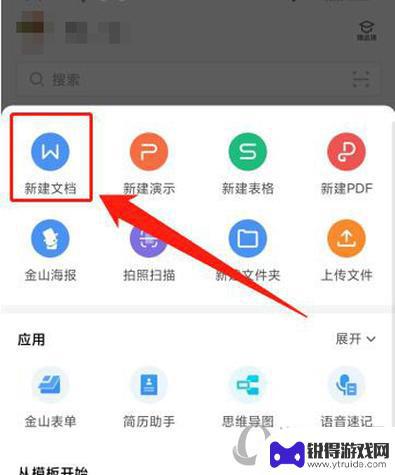
手机wps怎么双开文档 WPS Word同时打开两个窗口编辑文字
在日常办公和学习中,我们经常需要同时处理多个文档或文件,尤其是在使用手机wps时,但是手机屏幕相对较小,一次只能打开一个文档编辑,这给我们的效率带来了一定的影响。有没有一种方法...
2024-05-01
-
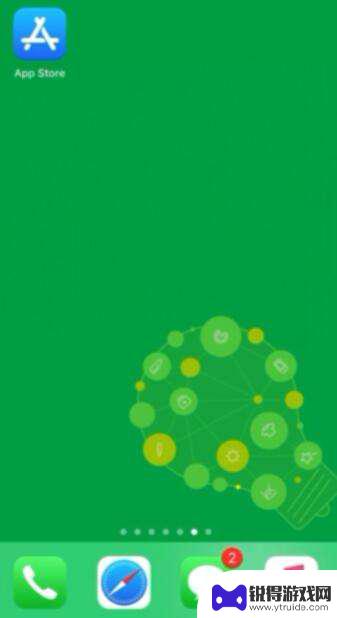
手机wps怎么做word 手机怎么创建Word文档
在当今社会,手机已经成为人们生活中不可或缺的工具,而随着手机功能的不断升级,如今我们甚至可以在手机上进行各种办公操作,比如创建Word文档。具体来说使用手机上的WPS办公套件,...
2024-10-08
-
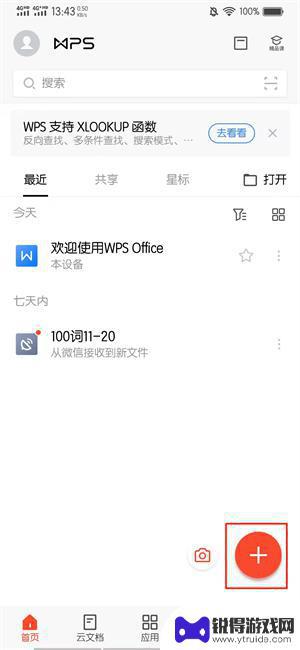
手机上wps怎么新建word文档 手机端wps如何新建word文档
在现代社会中,手机已经成为人们生活中不可或缺的重要工具之一,随着技术的不断发展,手机上的应用也变得越来越多样化和功能强大。其中,WPS是一款备受欢迎的手机办公软件,它不仅提供了...
2024-01-01
-

苹果6手机钢化膜怎么贴 iPhone6苹果手机如何正确贴膜钢化膜
苹果6手机作为一款备受追捧的智能手机,已经成为了人们生活中不可或缺的一部分,随着手机的使用频率越来越高,保护手机屏幕的需求也日益增长。而钢化膜作为一种有效的保护屏幕的方式,备受...
2025-02-22
-

苹果6怎么才能高性能手机 如何优化苹果手机的运行速度
近年来随着科技的不断进步,手机已经成为了人们生活中不可或缺的一部分,而iPhone 6作为苹果旗下的一款高性能手机,备受用户的青睐。由于长时间的使用或者其他原因,苹果手机的运行...
2025-02-22















